วิธีลบการอัพเดตฮาร์ดแวร์ Windows 7 ที่เข้ากันไม่ได้ แก้ไขแล้ว: ข้อผิดพลาด "ฮาร์ดแวร์ที่ไม่รองรับ" (คอมพิวเตอร์ของคุณติดตั้งโปรเซสเซอร์ที่ออกแบบมาสำหรับ windows เวอร์ชันล่าสุด) สามารถแก้ไขได้
Microsoft มุ่งมั่นที่จะโปรโมตผลิตภัณฑ์หลักของตน นั่นคือระบบปฏิบัติการ Windows 10 และดำเนินการในลักษณะที่ได้รับความนิยมและไม่เป็นที่นิยมมากนัก โดยเฉพาะอย่างยิ่ง ผู้ใช้ระบบปฏิบัติการ Windows 7 รุ่นก่อนหน้าจำนวนมากพบข้อผิดพลาด “ฮาร์ดแวร์ที่เข้ากันไม่ได้” เมื่อทำการอัพเดต เราจะบอกคุณว่าข้อจำกัดนี้หมายถึงอะไร และจะลบหรือหลีกเลี่ยงได้อย่างไร
การแจ้งเตือนนี้คืออะไรและจะปรากฏเมื่อใด
ฮาร์ดแวร์ที่เข้ากันไม่ได้คือการแจ้งเตือนใน Windows 7 ที่ปรากฏขึ้นเมื่อคุณพยายามติดตั้งแพ็คเกจการอัปเดตความปลอดภัยล่าสุด ตามกฎแล้วเจ้าของฮาร์ดแวร์ล่าสุด ได้แก่ CPU ต้องเผชิญกับสิ่งนี้ เรากำลังพูดถึง Intel Kaby Lake สมัยใหม่ (Core รุ่นที่ 7), AMD RYZEN, Snapdragon 820 และสูงกว่า Microsoft ตัดสินใจว่าฮาร์ดแวร์ดังกล่าวมีไว้สำหรับระบบปฏิบัติการใหม่เท่านั้น - คุณจะเห็นว่ามีเพียงโหลเดียวเท่านั้นที่สามารถปลดปล่อยพลังทั้งหมดของโปรเซสเซอร์ใหม่ได้อย่างเต็มที่ สิ่งที่น่าแปลกใจคือเจ้าของ CPU รุ่นเก่ากำลังประสบกับการแจ้งเตือนนี้
การแจ้งเตือนนี้ป้องกันไม่ให้คุณติดตั้งการอัปเดตล่าสุด และนี่เป็นสิ่งสำคัญอย่างยิ่งสำหรับการทำงานที่เสถียรของระบบปฏิบัติการและการป้องกันที่เชื่อถือได้ต่อภัยคุกคามและข้อผิดพลาดสมัยใหม่
เป็นไปได้ไหมที่จะลบการแจ้งเตือนหรือข้ามมัน?
ใช่ และสำหรับสิ่งนี้ คุณมี 3 ตัวเลือก
- ละทิ้งการอัปเดตโดยสิ้นเชิงและดำเนินการกับ "สิ่งที่คุณมี"
- ติดตั้ง Windows 10 ตามที่ Microsoft ต้องการ และลืมปัญหาไปได้เลย
- ปิดการแจ้งเตือน
ลองดูแต่ละกรณีแยกกัน
อันดับ 1 ติดตั้ง Windows 10
วิธีนี้เป็นวิธีที่ง่ายที่สุด คุณไม่จำเป็นต้องปิดการใช้งานอะไรเลย เสียสละฟังก์ชันการทำงานหรือประดิษฐ์อะไรขึ้นมา นอกจากนี้คุณยังสามารถอัปเดต Windows 7 เป็น Windows 10 ได้ฟรีผ่านเวอร์ชันสำหรับผู้พิการ

หมายเลข 2 การปฏิเสธการอัปเดต
วิธีแก้ปัญหาที่ค่อนข้างขัดแย้งเนื่องจากปัญหาเกิดขึ้นอย่างแม่นยำเมื่อพยายามอัปเดตระบบเป็นเวอร์ชันที่ใหม่กว่า ตัวเลือกนี้เหมาะสำหรับผู้ใช้ที่มีประสบการณ์ซึ่งสามารถเลือกแพ็คเกจที่มีประโยชน์ระหว่างการใช้งานจากรายการด้วยตนเองได้ การปฏิเสธการอัปเดตโดยสมบูรณ์จะไม่นำไปสู่สิ่งที่ดี
โปรดทราบว่าสาเหตุของการเกิดขึ้นนั้นอยู่ในแพ็คเกจที่ติดตั้งไว้แล้วรวมถึงแพ็คเกจที่ตามมาด้วย หากคุณตัดสินใจที่จะอัปเดต คุณจะต้องลบการอัปเดตที่ติดตั้งล่าสุดออกก่อน คุณจะพบว่าเรากำลังพูดถึงแพ็คเกจใดบ้างในย่อหน้าถัดไป
หมายเลข 3 จะเลี่ยงการแจ้งเตือนเกี่ยวกับอุปกรณ์ที่เข้ากันไม่ได้ได้อย่างไร
ปัญหาเกิดจากการอัพเดตสะสมซึ่งสามารถคำนวณตามชื่อได้ "แพ็คแพทช์รายเดือน..."- ก่อนหน้านี้ปัญหาได้รับการแก้ไขด้วยการลบออกด้วยตนเองผ่านทางบรรทัดคำสั่งและซ่อนแพ็คเกจจากรายการที่มีอยู่ แต่ไลบรารีที่ทำให้เกิดการแจ้งเตือนนี้จะมาพร้อมกับแต่ละแพ็คเกจดังกล่าว กล่าวอีกนัยหนึ่ง ไม่มีการพูดถึงการอัปเดตอัตโนมัติ เพราะด้วยแพ็คเกจใหม่ ปัญหาเก่าจะกลับมา
ทางออกที่ดีที่สุดคือโปรแกรม Wufuc
วิธีที่ง่ายและมีประสิทธิภาพที่สุดในการถอดปลั๊ก “อุปกรณ์ที่เข้ากันไม่ได้”– ใช้อักษรพิเศษ “หวู่ฟุก” จากช่างฝีมือชาวบ้าน ช่วยให้คุณสามารถยกเว้นลักษณะที่ปรากฏของการแจ้งเตือนได้ อนิจจาคุณจะต้องเปิดใช้งานทุกครั้งหลังจากการเปิดตัว "ชุดรายเดือน" ใหม่ แต่คุณไม่จำเป็นต้องทำอะไรด้วยตนเอง - เพียงแค่เปิดไฟล์แบตช์แล้วทุกอย่างที่จำเป็นก็จะเสร็จสิ้น หลังจากรีบูตคอมพิวเตอร์จะสามารถรับการอัปเดตได้และการแจ้งเตือนที่น่ารำคาญจะหายไปจนกว่าจะมีการอัปเดตสะสมครั้งถัดไป
คำแนะนำโดยย่อ:
- ดาวน์โหลดไฟล์จากเพจ คุณต้องเลือกตัวติดตั้งที่มีสิทธิ์อนุญาต .msi ซึ่งตรงกับขนาดบิตของระบบของคุณ
- ติดตั้งซอฟต์แวร์
- เรียกใช้โปรแกรมในฐานะผู้ดูแลระบบ
- ให้สิทธิ์ในการเปลี่ยนแปลง
- รอให้เสร็จสิ้นและรีบูต
อย่างที่คุณเห็นทุกอย่างนั้นง่ายมาก แต่ถ้ามีสิ่งผิดปกติเกิดขึ้นเพียงใช้ฟังก์ชันการคืนค่าระบบ (ย้อนกลับ)

มาสรุปกัน
แน่นอนว่านโยบายการตลาดเชิงรุกของ Microsoft นั้นไม่ถูกใจผู้ใช้ทั่วไป แต่ก็ไม่สามารถทำอะไรได้ มีแนวโน้มว่าบริษัทจะยังคง "กระตุ้น" ผู้ใช้ให้เปลี่ยนมาใช้ "สิบ" ต่อไป แม้ว่าจะไม่มีใครยกเลิกการสนับสนุนสำหรับ "เจ็ด" ก็ตาม ไม่ว่าในกรณีใด ตอนนี้คุณรู้วิธีลบการแจ้งเตือนเกี่ยวกับฮาร์ดแวร์ที่เข้ากันไม่ได้ใน Windows 7 แล้ว หากคุณมีคำถามใด ๆ โปรดถามพวกเขาในความคิดเห็น
Microsoft ยังคงมุ่งมั่นที่จะสร้างความพึงพอใจ ความประหลาดใจ และทำให้ผู้ใช้ตกใจอย่างต่อเนื่อง เมื่อวันก่อน เพื่อนร่วมงานคนหนึ่งเข้ามาหาฉันพร้อมกับปัญหาต่อไปนี้: เขาซื้อและประกอบพีซีเครื่องใหม่ที่ใช้โปรเซสเซอร์ Intel Core i3 7100 ใหม่ อิมเมจ Windows 7 ได้รับการติดตั้งบนคอมพิวเตอร์ที่ประกอบสำเร็จ แต่หลังจากนั้นไม่นานหลังจาก Windows 7 ดาวน์โหลดและติดตั้งการอัปเดตทั้งหมดผ่าน Windows Update ระบบหยุดรับการอัปเดตใหม่โดยมีข้อผิดพลาดดังต่อไปนี้:
ฮาร์ดแวร์ที่ไม่รองรับ
พีซีของคุณใช้โปรเซสเซอร์ที่ออกแบบมาสำหรับ Windows เวอร์ชันล่าสุด เนื่องจากโปรเซสเซอร์ไม่รองรับเวอร์ชัน Windows ที่คุณใช้อยู่ ระบบของคุณจึงพลาดการอัปเดตความปลอดภัยที่สำคัญ
ฮาร์ดแวร์ไม่รองรับ
โปรเซสเซอร์ของคุณไม่รองรับ Windows เวอร์ชันนี้ และคุณจะไม่สามารถรับการอัพเดตได้
อุปกรณ์ที่เข้ากันไม่ได้
หากคอมพิวเตอร์ของคุณมีโปรเซสเซอร์ที่ออกแบบมาสำหรับ Windows เวอร์ชันล่าสุด คุณจะพลาดการอัปเดตความปลอดภัยที่สำคัญ
เมื่อพยายามค้นหาการอัปเดตผ่าน Windows Update ข้อผิดพลาดต่อไปนี้จะปรากฏขึ้น:
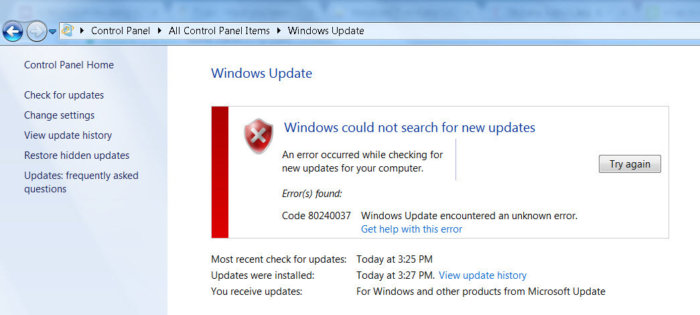
โปรเซสเซอร์ที่ไม่รองรับสำหรับ Windows 7 และ Windows 8.1
ความจริงก็คือ Microsoft ประกาศเมื่อปีที่แล้วว่าเจ้าของโปรเซสเซอร์ล่าสุดทุกคนควรใช้เฉพาะแพลตฟอร์มไคลเอนต์เวอร์ชันล่าสุด - Windows 10 สำหรับ Windows รุ่นเก่า ข้อ จำกัด จะถูกสร้างขึ้นในการใช้โปรเซสเซอร์รุ่นเหล่านี้
ข้อจำกัดมีผลกับโปรเซสเซอร์รุ่นต่อไปนี้:
- โปรเซสเซอร์รุ่นที่ 7 อินเทลแกนกลาง(สถาปัตยกรรมไมโคร ทะเลสาบคาบีโดยเริ่มผลิตในปี 2560)
- โปรเซสเซอร์รุ่นที่เจ็ด เอเอ็มดี(สถาปัตยกรรมไมโคร บริสตอล ริดจ์โดยเริ่มผลิตในไตรมาสที่ 3 ปี 2559)
- ควอลคอมม์ 8996(ส่วนใหญ่ใช้กับอุปกรณ์มือถือ)
ในเดือนเมษายน 2017 MSFT ได้เปิดตัวแพตช์พิเศษสำหรับระบบปฏิบัติการเวอร์ชันก่อนหน้า
- KB4012218– สำหรับ Windows 7 SP1 และ Windows Server 2008 R2
- KB4012219– สำหรับ Windows 8.1 และ Windows Server 2012 R2
คำอธิบายของแพตช์ระบุลักษณะที่ปรากฏของฟังก์ชันการทำงานเพื่อระบุรุ่นของโปรเซสเซอร์และฮาร์ดแวร์ที่รองรับเมื่อค้นหาการอัปเดตผ่าน Windows Update
เปิดใช้งานการตรวจจับการสร้างโปรเซสเซอร์และการสนับสนุนฮาร์ดแวร์เมื่อพีซีพยายามสแกนหรือดาวน์โหลดการอัปเดตผ่าน Windows Update
ดังนั้นหลังจากติดตั้งการอัปเดตเหล่านี้ ระบบจะเริ่มบล็อกการดาวน์โหลดการอัปเดตใหม่ (รวมถึง MS Office) และไดรเวอร์ในระบบปฏิบัติการเวอร์ชันเก่าที่มีข้อผิดพลาด 80240037 จึงบังคับให้ผู้ใช้เปลี่ยนไปใช้ Windows 10 / Windows Server 2016 ดังนั้นระบบเก่าทั้งหมดที่มีฮาร์ดแวร์ใหม่จึงหยุดรับการอัปเดตความปลอดภัยและมีช่องโหว่ ดูเหมือนขู่กรรโชก...
นอกจากนี้ การติดตั้งไดรเวอร์สำหรับอะแดปเตอร์วิดีโอที่ใช้โปรเซสเซอร์กราฟิก Intel รุ่นที่ 7 (Intel HD Graphics 610 - 650) จะถูกบล็อก ใน Windows 7 SP1 ถูกกำหนดให้เป็นอะแดปเตอร์กราฟิก VGA มาตรฐาน
 เมื่อคุณพยายามติดตั้งไดรเวอร์วิดีโอที่ลงนามซึ่งดาวน์โหลดจากไดรเวอร์ของผู้ผลิต ข้อผิดพลาด "ระบบนี้ไม่ตรงตามข้อกำหนดขั้นต่ำสำหรับการติดตั้งซอฟต์แวร์" จะปรากฏขึ้น
เมื่อคุณพยายามติดตั้งไดรเวอร์วิดีโอที่ลงนามซึ่งดาวน์โหลดจากไดรเวอร์ของผู้ผลิต ข้อผิดพลาด "ระบบนี้ไม่ตรงตามข้อกำหนดขั้นต่ำสำหรับการติดตั้งซอฟต์แวร์" จะปรากฏขึ้น
 อย่างที่คุณเห็น โปรแกรมติดตั้งไดรเวอร์ระบุโดยตรงว่าสามารถติดตั้งไดรเวอร์ได้บน Windows 10 x64 บนอุปกรณ์ที่มีโปรเซสเซอร์ Intel รุ่นที่ 7 เท่านั้น
อย่างที่คุณเห็น โปรแกรมติดตั้งไดรเวอร์ระบุโดยตรงว่าสามารถติดตั้งไดรเวอร์ได้บน Windows 10 x64 บนอุปกรณ์ที่มีโปรเซสเซอร์ Intel รุ่นที่ 7 เท่านั้น

เศร้า….
Wufuc – โปรแกรมปรับปรุงการกู้คืน Windows Update
มีวิธีแก้ไขอย่างไม่เป็นทางการเพื่อล้างข้อความ “ไม่รองรับฮาร์ดแวร์” และกู้คืนความสามารถในการรับและติดตั้งการอัปเดตความปลอดภัยบนคอมพิวเตอร์ Windows 7 และ 8.1 ที่มี Intel Kaby Lake, AMD Ryzen และ CPU อื่นๆ ที่ไม่รองรับ

มี Wufuc เวอร์ชันสำหรับทั้งระบบ x86 และ x64
ตามข้อมูลจาก Zeffy ฟังก์ชันสำหรับตรวจจับประเภทโปรเซสเซอร์และการบล็อกการอัปเดตอยู่ในไลบรารี wuaueng.dll- ในตอนแรกแพทช์ Wufuc จะเข้ามาแทนที่ไฟล์นี้ แต่เนื่องจาก... โซลูชันนี้ไม่เสถียรในการอัปเดตไฟล์ด้วย Windows Update ครั้งถัดไป ใน Wfuc รุ่นต่อๆ ไป ตรรกะของแพตช์ก็เปลี่ยนไป
ขณะนี้การแทนที่ไฟล์ wuaueng.dll ไม่ได้เกิดขึ้นจริง โปรแกรมติดตั้ง wufuc_setup_x64.msi จะลงทะเบียนงานตัวกำหนดเวลาใหม่ที่จะเริ่ม wufuc เมื่อคอมพิวเตอร์บู๊ต จากนั้น wufuc จะแทรกตัวเองเข้าไปในกระบวนการโฮสต์บริการหรือบริการ wuauserv และสกัดกั้นการเรียกไปยังฟังก์ชัน IsDeviceServiceable และ IsCPUSupported โดยแก้ไขการตอบสนองที่ส่งคืน

ดังนั้น โปรแกรมแก้ไข wufuc จะปิดใช้งานข้อความ “ไม่รองรับฮาร์ดแวร์” ใน Windows Update และช่วยให้คุณสามารถติดตั้งการอัปเดตบนระบบ Windows 7 และ 8.1 ต่อไปได้
ผู้ใช้ Seven จำนวนมากเพิ่งเริ่มได้รับสตับพร้อมการแจ้งเตือน “อุปกรณ์ที่เข้ากันไม่ได้ คอมพิวเตอร์ของคุณมีโปรเซสเซอร์สำหรับ Windows เวอร์ชันล่าสุด” การแจ้งเตือนนี้เกิดขึ้นเมื่อคุณพยายามดาวน์โหลดการอัปเดตความปลอดภัยล่าสุดลงในคอมพิวเตอร์ของคุณทันทีหลังจากที่คุณติดตั้งโปรเซสเซอร์ใหม่ที่นั่น วันนี้เราจะบอกคุณว่าปัญหาความเข้ากันได้นี้คืออะไรและจะสามารถแก้ไขได้หรือไม่
การแจ้งเตือนนี้คืออะไร
ตั้งแต่ต้นเดือนมีนาคม 2560 Microsoft ได้ประกาศว่าจะบล็อกการอัปเดตสำหรับ Windows 7 และ 8.1 บนคอมพิวเตอร์ที่มีโปรเซสเซอร์รุ่นใหม่ รุ่นนี้ประกอบด้วย: Intel Kaby Lake (หรือที่เรียกว่า Core รุ่นที่ 7), AMD RYZEN, Snapdragon 820 และสูงกว่า นั่นคือฮาร์ดแวร์นี้จะทำงานได้เสถียรเพียงสิบเท่านั้น
ปลั๊ก "ฮาร์ดแวร์ที่เข้ากันไม่ได้" เป็นมาตรการเชิงพาณิชย์อย่างแท้จริงจาก Microsoft เพื่อ "บังคับ" ผู้ใช้ให้เปลี่ยนไปใช้ Windows 10 บริษัทจำกัดตัวเลือกของผู้ใช้โดยไม่ตั้งใจเพื่อไม่ให้ติดตั้ง Windows 7 ที่ "ล้าสมัย" บนฮาร์ดแวร์ใหม่
ปลั๊ก "ฮาร์ดแวร์ที่เข้ากันไม่ได้" ใน Windows 7
ทุกคนถือว่านวัตกรรมนี้เป็นมาตรการที่ก่อให้เกิดความขัดแย้ง แม้ว่าบริษัทจะอ้างว่าโปรเซสเซอร์รุ่นนี้มีคุณสมบัติและฮาร์ดแวร์ใหม่ก็ตาม รบกวนความเข้ากันได้ด้วยระบบปฏิบัติการเก่า แต่นี่เป็นเท็จ แน่นอนว่า Microsoft สามารถรองรับฮาร์ดแวร์นี้ได้อย่างง่ายดาย เนื่องจากบริษัทเจ็ดและแปดยังคงได้รับการสนับสนุนในระดับอย่างเป็นทางการ
สิ่งที่น่าสนใจที่สุดคือข้อความอาจปรากฏบนฮาร์ดแวร์ที่ล้าสมัยเช่น Intel Core i5-4300M, Intel Pentium B940, AMD FX-8350 และอื่น ๆ ผู้ใช้บ่นแต่ไม่สามารถทำอะไรได้
เป็นไปได้ไหมที่จะลบสิ่งนี้?
เมื่อไม่นานมานี้ มีความเป็นไปได้ที่จะลบการบล็อกนี้ออกโดยการลบแพ็คเกจบางตัวออก โดยเฉพาะสิ่งนี้ KB4015550, KB4012219, KB4012218, KB4019217, KB4019264- หลังจากนั้น Update Center ก็ทำงานได้ตามปกติ แต่บริษัทโกงและเผยแพร่การอัปเดตแบบสะสมซึ่งมีการติดตั้งปลั๊กบล็อกตามค่าเริ่มต้น และตอนนี้ระบบปฏิบัติการจะไม่ได้รับการอัปเดต
อย่างไรก็ตามอ่านบทความนี้ด้วย: ยังไม่ได้ติดตั้งซอฟต์แวร์สำหรับอุปกรณ์: ฉันควรทำอย่างไร?
คุณสามารถหลีกเลี่ยงปัญหานี้ได้โดยการปฏิเสธการอัปเดตและใช้ชีวิตอยู่กับระบบปฏิบัติการที่ล้าสมัย แต่คุณสามารถลองใช้โปรแกรม Wufuc ซึ่งสร้างโดยช่างฝีมือพื้นบ้านและโพสต์บน GitHub นี่คือคำอธิบายวัตถุประสงค์และฟังก์ชันการทำงานของมัน - https://github.com/zeffy/wufuc ฉันจะทราบทันทีว่าฉันไม่สามารถรับรองได้เพราะฉันไม่มีปัญหาดังกล่าว - ฉันอยู่ในสิบอันดับแรก และโปรดแจ้งให้ผู้อื่นทราบว่ามันทำงานอย่างไรและช่วยได้หรือไม่ ขอบคุณล่วงหน้า.

บทสรุป
Windows 10 - ในความคิดของฉัน ไม่จำเป็นต้องมีเทคนิคดังกล่าวเพื่อพิชิตตลาด จะต้องเคารพการเลือกระบบใดระบบหนึ่งของลูกค้า , อย่างน้อยก็จนกว่าจะสิ้นสุดการสนับสนุนอย่างเป็นทางการ บางทีหน้าต่างที่ไม่เข้ากันนี้อาจทำให้ผู้ใช้บางคนปฏิเสธที่จะซื้อโปรเซสเซอร์ใหม่ แต่โดยทั่วไปแล้ว คุณจะต้องเป็นคนที่คลั่งไคล้และยึดติดกับระบบปฏิบัติการดั้งเดิมของคุณ เขียนความคิดเห็นว่าคุณคิดอย่างไรเกี่ยวกับเรื่องนี้
- เมื่อซื้อคอมพิวเตอร์เครื่องใหม่ที่ใช้โปรเซสเซอร์ Intel Kaby Lake, Qualcomm 8996 และ AMD Bristol Ridge หรือใหม่กว่า หากคุณต้องการติดตั้งระบบปฏิบัติการ Windows 7,8,8.1 คุณจะพบคำเตือนที่จะแสดงเมื่อค้นหาการอัปเดต:
- ฮาร์ดแวร์ไม่รองรับ
- พีซีของคุณใช้โปรเซสเซอร์ที่ออกแบบมาสำหรับ Windows เวอร์ชันล่าสุด เนื่องจากโปรเซสเซอร์ไม่รองรับ Windows เวอร์ชันที่คุณใช้อยู่ ระบบของคุณจะพลาดการอัปเดตความปลอดภัยที่สำคัญ
- อาจเป็นไปได้ว่าศูนย์อัปเดตจะแสดงข้อผิดพลาดเนื่องจากไม่สามารถค้นหาการอัปเดตได้:
- Windows ไม่พบการอัพเดตใหม่
- เกิดข้อผิดพลาดขณะตรวจสอบการอัปเดตสำหรับคอมพิวเตอร์ของคุณ
- พบข้อผิดพลาด:
- รหัส 80240037 Windows Update พบข้อผิดพลาดที่ไม่รู้จัก
- ดังนั้นโซลูชันเดียวที่ได้รับการพิสูจน์แล้วที่ Microsoft นำเสนอคือการติดตั้งระบบปฏิบัติการ Windows 10 เวอร์ชันล่าสุดซึ่งสามารถดาวน์โหลดได้จากเว็บไซต์อย่างเป็นทางการ
- อินเทล อะตอม Z530
- อินเทล อะตอม ดี525
- Intel Core i5-M 560
- Intel Core i5-4300M
- อินเทล เพนเทียม บี940
- ทะเลสาบคาบี
- ไรเซ่น
- สกายเลค
- วอลคอมม์ 8996 (Snapdragon 820)
- เอเอ็มดี บริสตอล ริดจ์
- เอเอ็มดี FX-8350
- เทคโนโลยีมือถือ AMD Turion 64 ML-34
- มีการโพสต์บทความเกี่ยวกับปัญหานี้มากกว่าหนึ่งบทความในบล็อกอย่างเป็นทางการของ Microsoft เราเตือนล่วงหน้าเกี่ยวกับปัญหาความไม่เข้ากันของโปรเซสเซอร์และระบบปฏิบัติการเหล่านี้ต่ำกว่า 10 การแปลบทความจากบล็อกอย่างเป็นทางการของ Microsoft:
- เมื่อต้นปีที่ผ่านมา เราได้แบ่งปันข้อมูลเกี่ยวกับ Windows 10 ซึ่งนำนวัตกรรมซิลิคอนและวิธีการทำงานร่วมกับคู่ค้าเพื่อให้บรรลุความก้าวหน้าในด้านประสิทธิภาพ การสร้างภาพ การเชื่อมต่อ พลังงาน กราฟิก และอื่นๆ ในขณะที่แพลตฟอร์ม Windows พัฒนาไปพร้อมกับพวกเขา ในเวลานั้น เราได้แบ่งปันความมุ่งมั่นของเราในเรื่องความปลอดภัย ความน่าเชื่อถือ และความเข้ากันได้กับฐานที่ติดตั้งของเรา
- ลูกค้าองค์กรกำลังโยกย้ายไปยัง Windows 10 เร็วกว่า Windows เวอร์ชันใดๆ ในเวลาเดียวกัน เราตระหนักดีว่าในบางกรณี ลูกค้ามีหลายระบบที่ต้องใช้เวลาปรับใช้นานกว่า เรารับฟังคำติชมนี้และวันนี้เรากำลังเผยแพร่การอัปเดตนโยบายการสนับสนุนของเราสำหรับ Intel Core (Skylake รุ่นที่ 6) * เราได้ขยายระยะเวลาการสนับสนุนตั้งแต่วันที่ 17 กรกฎาคม 2018 จนถึงวันสิ้นสุดการสนับสนุนสำหรับ Windows 7 และ Windows 8.1 และเราจะจัดเตรียมการอัปเดตความปลอดภัยที่จำเป็นทั้งหมด การเปลี่ยนแปลงนโยบายนี้มีผลกับลูกค้าเชิงพาณิชย์ของเราซึ่งปัจจุบันจัดการการปรับใช้ Windows 7 และ Windows 8.1 เป็นหลัก และไม่นำไปใช้กับลูกค้าที่ใช้ Windows 10
- Windows 7 ได้รับการขยายการสนับสนุนในวันนี้ และการสนับสนุนจะสิ้นสุดสำหรับ Windows 7 ในวันที่ 14 มกราคม 2020 และการสนับสนุนสำหรับ Windows 8.1 จะสิ้นสุดในวันที่ 10 มกราคม 2023 อุปกรณ์ Intel Core รุ่นที่ 6 สำหรับ Windows 7 และ Windows 8.1 จะได้รับการสนับสนุนโดยการอัปเดตความปลอดภัยที่เกี่ยวข้องทั้งหมดจนกว่าการสนับสนุนสำหรับ Windows 7 และ Windows 8.1 จะสิ้นสุด การเปลี่ยนแปลงนี้เกิดขึ้นได้โดยความร่วมมือที่แข็งแกร่งกับพันธมิตร OEM ของเราและ Intel ซึ่งจะดำเนินการทดสอบการตรวจสอบและอัปเดตการอัปเดตความปลอดภัยสำหรับระบบ Intel Core รุ่นที่ 6 ที่ใช้ Windows 7 และ Windows 8.1 จนถึงวันที่สิ้นสุดการสนับสนุน ตามที่รายงานเมื่อต้นปีนี้ แพลตฟอร์มซิลิคอนในอนาคต รวมถึงตระกูลโปรเซสเซอร์ Intel Core รุ่นที่ 7 ของ Intel (Kaby Lake) และโปรเซสเซอร์รุ่นที่ 7 ของ AMD (เช่น Bristol Ridge) จะได้รับการสนับสนุนบน Windows 10 เท่านั้น และสำหรับการเปิดตัวซิลิคอนในอนาคตทั้งหมดจะต้องใช้ เวอร์ชันล่าสุดของ Windows 10
- การเปลี่ยนแปลงนี้ออกแบบมาเพื่อช่วยให้ลูกค้าของเราซื้อฮาร์ดแวร์สมัยใหม่ได้อย่างมั่นใจ ในขณะเดียวกันก็จัดการการโยกย้ายไปยัง Windows 10 ต่อไป ขณะนี้มีอุปกรณ์มากกว่า 350 ล้านเครื่องบน Windows 10 และการใช้งานมากกว่า 135 พันล้านชั่วโมงนับตั้งแต่เปิดตัว โดยมีลูกค้าองค์กร Windows 10 ปรับใช้กับอุปกรณ์ทุกวัน เราขอแนะนำให้ลูกค้าอัปเกรดระบบ Intel Core รุ่นที่ 6 เหล่านี้เป็น Windows 7 และ Windows 8.1 โดยเร็วที่สุด เพื่อให้พวกเขาได้รับการสนับสนุนอย่างเต็มที่พร้อมกับการปรับปรุงที่ยอดเยี่ยมที่มาจากการใช้ฮาร์ดแวร์สมัยใหม่ด้วยซอฟต์แวร์ที่ทันสมัย
- ข้อมูลเพิ่มเติมเกี่ยวกับหัวข้อนี้สามารถพบได้
- *ใช้กับ Windows 7, Windows 8.1 และ Windows Embedded 7, 8, 8.1
- บล็อกอย่างเป็นทางการเป็นภาษาอังกฤษ
- แน่นอนว่าผู้ชื่นชอบ Windows เวอร์ชันน่าเบื่อเช่น 7 ได้พบวิธีแก้ปัญหาแล้วและในขณะนี้สามารถดาวน์โหลดได้จาก Github จากผู้ใช้ zeffy ฉันจะให้ลิงก์ทั้งหมดด้านล่างในตอนท้ายของบทความ แต่สำหรับตอนนี้มีข้อมูลเกี่ยวกับสคริปต์เล็กน้อย หากคุณดาวน์โหลดสคริปต์จากหน้าหลักของ Zeffy บน GitHub คุณจะพบไฟล์เก็บถาวรในการดาวน์โหลดซึ่งจะมีไฟล์ที่ไม่ได้คอมไพล์นี่ไม่ใช่สิ่งที่คุณต้องการ ไฟล์เก็บถาวรดังกล่าวเหมาะสำหรับผู้ที่ต้องการดูสิ่งที่อยู่ภายในไฟล์การติดตั้งด้วยตนเองหรือเพิ่มการแก้ไขของตนเองแล้วคอมไพล์ ในการติดตั้งแพตช์ คุณต้องไปที่หน้าที่มีการเผยแพร่ ผู้เขียนอัปเดตและเสริม คุณจะเห็นได้ว่าเวอร์ชันของแพตช์มีการเปลี่ยนแปลง แม้ว่าพูดตามตรงฉันไม่ได้ดูโค้ดอยู่ตลอดเวลาและไม่ได้สังเกตมัน แต่ขอบคุณมากที่มีแพทช์เช่นนี้และอย่าพูดถึงเรื่องที่น่าเศร้า ไปที่หน้าที่มีการเผยแพร่และเลือกรุ่นที่คุณต้องการ สำหรับระบบและ bitness ของคุณ ให้ฉันเตือนคุณหากใครลืมบิตเนส x32 และ x64 หลังจากที่คุณดาวน์โหลดรุ่นที่คุณต้องการแล้ว ให้เรียกใช้ไฟล์เพื่อดำเนินการ ไฟล์นั้นจะถูกดาวน์โหลดเพียงอย่างเดียวหากเป็นสำหรับ Windows และมีนามสกุลไฟล์การติดตั้ง msi ชื่อเต็มของ Windows แบบ x64 บิตจะเป็น “wufuc_setup_x64.msi” โดยไม่มีเครื่องหมายคำพูด ติดตั้งโดยใช้วิธีปกติทุกอย่างก็ง่ายดายเช่นเดียวกับโปรแกรมทั้งหมดใน Windows ใช่ หากคุณไม่พบหน้าที่มีการเผยแพร่ คุณสามารถไปที่หน้าดังกล่าวได้โดยคลิกที่ปุ่มท้ายบทความ “ดาวน์โหลด Wufuc จาก GitHub”
- มีสองฟังก์ชันในไฟล์ระบบที่เรียกว่า wuaueng.Dll ซึ่งมีหน้าที่ตรวจสอบโปรเซสเซอร์: IsDeviceServiceable (voided) และ IsCPUSupported (voided) IsDeviceServiceable เรียก IsCPUSupported จากนั้นนำผลลัพธ์กลับมาใช้ซ้ำในการดำเนินการวนซ้ำ ตรวจสอบความเข้ากันได้ของโปรเซสเซอร์ โปรแกรมแก้ไข wufuc ใช้ประโยชน์จากพฤติกรรมนี้โดยการแก้ไขค่าบูลีน การอัปเดต Windows คิดว่าได้ตรวจสอบโปรเซสเซอร์แล้ว และผลลัพธ์ก็คือระบบรองรับโปรเซสเซอร์ของคุณ
- ในระหว่างกระบวนการติดตั้ง งานจะถูกสร้างขึ้นใน Windows ซึ่งจะเปิดตัวแพทช์ wufuc โดยอัตโนมัติเมื่อผู้ใช้เข้าสู่ระบบ จากนั้น wufuc จะรอการอัปเดต ทั้งนี้ขึ้นอยู่กับการตั้งค่า Windows Update
- เมื่อมีการอัปเดตมาถึงคอมพิวเตอร์ของคุณ โปรแกรมแก้ไข wufuc จะถูกฉีดเข้าไปใน LoadLibraryExW ผ่านทาง Windows Api และรับสมัคร IsDeviceServiceable() ภายใน Wuaueng.dll โดยอัตโนมัติ
- นอกจากนี้ RegQueryValueExW ยังจำเป็นเพื่อให้เข้ากันได้กับ UpdatePack7R2
- ข้อความที่เข้ากันไม่ได้ปรากฏขึ้นเนื่องจากมีการติดตั้งการอัปเดตผ่าน Windows Update มาดูวิธีการลบและการอัปเดตใดบ้างที่จะลบ
- หากต้องการลบการอัปเดตที่ติดตั้ง ให้เปิดพรอมต์คำสั่งในฐานะผู้ดูแลระบบ ที่บรรทัดคำสั่ง ให้พิมพ์คำสั่งต่อไปนี้:
- wusa /ถอนการติดตั้ง /kb:4015550
- ยืนยันการเข้า ต่อไปเราจะลบการอัปเดตอื่นด้วยคำสั่งเดียวกัน:
- wusa /ถอนการติดตั้ง /KB:4012218
- ยืนยันการเข้าอีกครั้ง
- ต่อไปเราทำเช่นเดียวกันกับ: KB4022719, KB4015549, KB4038777, KB4041686 สิ่งเดียวกัน เราซ่อนการอัปเดตเหล่านี้จากการติดตั้งในอนาคต
- อาจเป็นไปได้ว่ามีการติดตั้งและทำงานบริการติดตามการวินิจฉัยบนระบบ
- ปิดใช้งานโดยหยุดล่วงหน้าแล้วเลือกเริ่มด้วยตนเองหรือปิดใช้งาน บริการนี้ถูกเปลี่ยนชื่อแล้ว และตัวเลือกทั้งหมดสามารถพบได้ในบทความการวัดและส่งข้อมูลทางไกล ฉันแนะนำให้คุณปิดการใช้งานการวัดและส่งข้อมูลทางไกลเพื่อให้ข้อมูลที่ส่งเกี่ยวกับอุปกรณ์คอมพิวเตอร์ของคุณได้รับการประมวลผลน้อยที่สุดและได้รับการอัพเดตที่ไม่จำเป็นน้อยที่สุด แต่การปิดใช้งานไม่ได้ช่วยในทุกกรณี และเฉพาะเมื่อมีการแก้ไขความไม่ลงรอยกันและเพื่อไม่ให้เกิดขึ้นอีก เราจะปิดใช้งานการวัดและส่งข้อมูลทางไกลและดำเนินการวิธีการอื่นที่อธิบายไว้ในบทความ
- ตัวเลือกบางอย่างอาจไม่ทำงาน ดังนั้นฉันขอแนะนำให้คุณลองใช้แต่ละตัวเลือกและเลือกตัวเลือกที่ใช้งานได้ เหตุใดตัวเลือกทั้งหมดจึงไม่ทำงาน เนื่องจากมีความแตกต่างและมีตัวเลือกการแก้ไขที่แตกต่างกัน แน่นอน เพื่อป้องกันไม่ให้ข้อผิดพลาดดังกล่าวเกิดขึ้น อีกทางเลือกหนึ่งคือการเปลี่ยนโปรเซสเซอร์หรือระบบปฏิบัติการ
- มีการเปลี่ยนชื่อบริการบางอย่าง ต้องการดูข้อมูลที่อัปเดตเกี่ยวกับการปิดใช้งานการวัดและส่งข้อมูลทางไกลหรือไม่ ไปที่บทความเต็มโดยคลิกที่ลิงค์ด้านล่าง:
- ด้านล่างนี้คือตารางความเข้ากันได้ของโปรเซสเซอร์กับเวอร์ชัน Windows
- ข้อมูลความเข้ากันได้สำหรับโปรเซสเซอร์และเวอร์ชันเซิร์ฟเวอร์ของ Windows
- ด้วยความช่วยเหลือของตารางเหล่านี้ คุณสามารถเลือกทั้งโปรเซสเซอร์สำหรับระบบปฏิบัติการและระบบปฏิบัติการสำหรับแต่ละระบบปฏิบัติการ
- เนื่องจากเรากำลังพูดถึงการสนับสนุน Windows ฉันขอแนะนำให้คุณไปที่หน้าที่คุณสามารถค้นหาข้อมูลการสนับสนุนสำหรับผลิตภัณฑ์ใดๆ และดูว่าเมื่อใดจะได้รับการอัปเดต
โปรเซสเซอร์ใดบ้างที่เข้ากันไม่ได้?
บล็อกอย่างเป็นทางการของ Microsoft
วิธีการแก้ไขความไม่เข้ากัน
การติดตั้งแพตช์เพื่อแก้ไขความไม่เข้ากัน:
สคริปต์ wufuc จาก Zeffy ทำงานอย่างไร
อัปเดตวิธีการลบ:
มาปิดการใช้งานบริการติดตามการวินิจฉัย:
ตารางความเข้ากันได้ของโปรเซสเซอร์กับระบบปฏิบัติการ
| เวอร์ชันวินโดวส์ | โปรเซสเซอร์อินเทล | โปรเซสเซอร์เอเอ็มดี | โปรเซสเซอร์ควอลคอมม์ |
| Windows 7 และเวอร์ชันก่อนหน้า (xp) | Intel Core i3,i5,i7-6xxx, Core m3,m5,m7-6xxx Xeon E3-xxxx v5 – รุ่นที่ 6 |
--- | |
| วินโดวส์ 8.1 | Intel Atom, Celeron, Pentium, โปรเซสเซอร์ซีรีส์ที่คล้ายกัน |
A-series Ax-8xxx, E-series Ex-8xxx, FX-870K – รุ่นที่ 6 | --- |
| วินโดว์ 10 อัพเดต 1507 | Intel Core i3,i5,i7-6xxx, Core m3,m5,m7-6xxx, Xeon E3-xxxx v5 – รุ่นที่ 6 Intel Atom, Celeron, Pentium, โปรเซสเซอร์ซีรีส์ที่คล้ายกัน |
A-series Ax-8xxx, E-series Ex-8xxx, FX-870K – รุ่นที่ 6 | --- |
| วินโดวส์ 10 องค์กร LTSB2015 |
Intel Core i3,i5,i7-6xxx, Core m3,m5,m7-6xxx, Xeon E3-xxxx v5 – รุ่นที่ 6 Intel Atom, Celeron, Pentium, ซีรีส์ที่คล้ายกัน |
A-series Ax-8xxx, E-series Ex-8xxx, FX-870K – รุ่นที่ 6 | --- |
| วินโดว์ 10 1511 | Intel Core i3,i5,i7-7xxx, Core m3-7xxx, Xeon E3-xxxx v6 – รุ่นที่ 7 |
--- | |
| วินโดว์ 10 1607 | Intel Atom, Celeron, Pentium – ซีรี่ส์ปัจจุบัน |
A-series Ax-9xxx, E-series Ex-9xxx, FX-9xxx – รุ่นที่ 7 | --- |
| วินโดวส์ 10 องค์กร LTSB2016 |
Intel Core i3,i5,i7,i9-7xxx, Core m3-7xxx, Xeon E3-xxxx v6 – รุ่นที่ 7 Intel Atom, Celeron, Pentium – ซีรี่ส์ปัจจุบัน |
A-series Ax-9xxx, E-series Ex-9xxx, FX-9xxx – รุ่นที่ 7 | --- |
| วินโดว์ 10 1703 | Intel Core i3,i5,i7,i9-7xxx, Core m3-7xxx, Xeon E3-xxxx v6 – รุ่นที่ 7 Intel Core i7-8xxxU รุ่นที่ 8; Intel Atom, Celeron, Pentium – ซีรี่ส์ปัจจุบัน |
A-series Ax-9xxx, E-series Ex-9xxx, FX-9xxx – รุ่นที่ 7 เอเอ็มดี ไรเซ่น 3,5,7 1xxx |
--- |
| วินโดว์ 10 1709 | Intel Core i3,i5,i7-8xxx – รวมรุ่นที่ 8 Intel Atom, Celeron, Pentium, ซีรีส์ปัจจุบัน |
A-series Ax-9xxx, E-series Ex-9xxx, FX-9xxx – รุ่นที่ 7 เอเอ็มดี ไรเซ่น 3,5,7 1xxx |
วอลคอมม์ สแนปดรากอน 835 |
| วินโดว์ 10 โปร สำหรับเวิร์กสเตชัน 1709 |
Intel Core i3,i5,i7-8xxx – รุ่นที่ 8 Intel Atom, Celeron, Pentium, ซีรีส์ปัจจุบัน |
A-series Ax-9xxx, E-series Ex-9xxx, FX-9xxx รุ่นที่ 7 เอเอ็มดี Ryzen 3,5,7 1xxx; เอเอ็มดี Opteron; AMD Epyc 7xxxx. |
--- |
| วินโดวส์ 10 1803 |
Intel Core i3/i5/i7/i9-8xxxK/U/H/G อินเทลรุ่นที่ 8 อินเทล ซีออน E-21xx อินเทลอะตอม (J4xxx/J5xxx/N4xxx/N5xxx) โปรเซสเซอร์ Celeron และ Pentium |
เอเอ็มดีรุ่นที่ 7 AMD Athlon 2xx, AMD Ryzen 3/5/7 2xxx เอเอ็มดี ออพเทอรอน เอเอ็มดี EPYC 7xxx |
วอลคอมม์ สแนปดรากอน 835, 850 |
| วินโดวส์ 10 1809 |
Intel Core i3/i5/i7/i9-9xxxK รุ่นที่ 9 อินเทล ซีออน E-21xx เซเลรอน, เพนเทียม. |
A-Series Ax-9xxx, E-Series Ex-9xxx, FX-9xxx เอเอ็มดีรุ่นที่ 7 เอเอ็มดี แอธลอน 2xx; AMD Ryzen 3/5/7 2xxx; เอเอ็มดี Opteron; เอเอ็มดี EPYC 7xxx |
วอลคอมม์ สแนปดรากอน 850 |
| วินโดวส์ 10 เอ็นเตอร์ไพรส์ LTSC 1809 |
Intel Core i3/i5/i7/i9-9xxxK รุ่นที่ 9 อินเทล ซีออน E-21xx อินเทลอะตอม J4xxx/J5xxx/N4xxx/N5xxx เซเลรอน, เพนเทียม. |
A-Series Ax-9xxx, E-Series Ex-9xxx, FX-9xxx เอเอ็มดีรุ่นที่ 7 เอเอ็มดี แอธลอน 2xx; AMD Ryzen 3/5/7 2xxx; เอเอ็มดี Opteron; เอเอ็มดี EPYC 7xxx. |
--- |
| วินโดวส์ 10 1903 |
Intel Core i3/i5/i7/i9-9xxxK รุ่นที่ 9 อินเทล ซีออน E-21xx อินเทลอะตอม J4xxx/J5xxx/N4xxx/N5xxx เซเลรอน, เพนเทียม. |
A-Series Ax-9xxx, E-Series Ex-9xxx, FX-9xxx เอเอ็มดีรุ่นที่ 7 เอเอ็มดี แอธลอน 2xx; AMD Ryzen 3/5/7 2xxx; เอเอ็มดี Opteron; เอเอ็มดี EPYC 7xxx. |
วอลคอมม์ สแนปดรากอน 850 |


